GParted er en gratis partitionseditor, der kan krympe, opdele, formatere og ændre Windows, Linux og andre OS -partitioner.
Trin

Trin 1. Download gparted-livecd-0.3.4-11 fra

Trin 2. Brug din foretrukne ISO -brændingssoftware (Roxio, Nero osv
) for at brænde denne fil på en cd.

Trin 3. Sæt cd'en i dit cd -drev
Genstart computeren, og den vil sandsynligvis starte op i gparted-livecd. Gå videre til trin 4. Hvis ikke, skal du genstarte computeren igen og kontrollere din BIOS -skærm for at se, om den har opstartsmuligheder. Tryk på den tilsvarende tast, og skift den for at starte fra cd. Du skal muligvis få adgang til BIOS -indstillinger på nogle computere.

Trin 4. Når startskærmen kommer frem, skal du vælge den første mulighed

Trin 5. Masser af bootlinjer vil blinke for dine øjne
Hit ved enhver vejledning til sprog (hvis du vil have engelsk).

Trin 6. Når systemet starter, vil der være et GParted -vindue åbent

Trin 7. (Dette er for at ændre størrelsen på din Windows -partition
) Højreklik på din Windows-partition fra listen, og klik derefter på "Tilpas størrelse/flyt" og enten

Trin 8. (A) Træk bjælken i billedet, der er din Windows -partition, til en mindre størrelse, eller (B) indtast den størrelse, du vil have, at partitionen skal være i feltet "Partitionsstørrelse"

Trin 9. Anvend ændringerne ved at klikke på knappen "Anvend"
Video - Ved at bruge denne service kan nogle oplysninger blive delt med YouTube
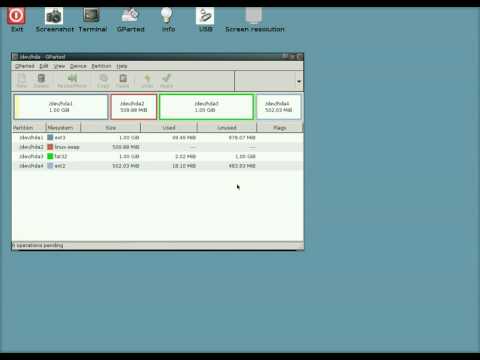
Tips
- Du kan fortryde ting, du har gjort med "Fortryd"
- Der er andre funktioner, du kan bruge, såsom omformatering, sletning eller flytning.
- Som med al software har den fejl. Nogle gange har den fejl ved ændring af filsystemer, problemer med at genkende filsystemer og læse filsystemer som ødelagt.
Advarsler
- Træk ikke og slip ISO -filen på cd'en. Du skal bruge et ISO -brændingsprogram. De fleste computere følger med denne slags software, men du skal muligvis installere en gratis ISO -brændingsapp. Mange af dem online.
- Det kan være farligt at ændre dine partitioner. Prøv at sikkerhedskopiere dine filer, medmindre du er helt sikker på, at det er sikkert.







